Hết dung lượng lưu trữ trên iPhone có thể khiến bạn vô cùng khó chịu. Khi bạn tích lũy nhiều ảnh, video, nhạc, ứng dụng và dữ liệu khác trên thiết bị của mình theo thời gian, dung lượng lưu trữ 16GB, 32GB hoặc 64GB ban đầu mà bạn bắt đầu có thể không còn đủ nữa.
Tin vui là bạn có thể dễ dàng bổ sung thêm dung lượng lưu trữ cho iPhone. Trong bài viết này, chúng tôi sẽ hướng dẫn các bước mua và thiết lập bộ nhớ mở rộng thông qua iCloud hoặc nâng cấp lên mẫu iPhone mới có nhiều dung lượng tích hợp hơn. Chúng ta cũng sẽ thảo luận về một số cân nhắc chính trong việc quyết định bạn cần thêm bao nhiêu dung lượng.
Chỉ với một vài thao tác trong Cài đặt hoặc truy cập Apple Store, bạn có thể trang bị cho iPhone của mình dung lượng lưu trữ rộng rãi cần thiết để chứa tất cả nội dung quý giá của bạn. Hãy đọc tiếp để tìm hiểu cách mua thêm dung lượng cho iPhone của bạn!
Làm cách nào để mua thêm dung lượng trên iPhone?
Cho dù bạn là một nhiếp ảnh gia cuồng nhiệt, một người đam mê ứng dụng chuyên dụng hay chỉ đơn giản là cần thêm dung lượng cho bộ sưu tập nhạc và video ngày càng phát triển của mình, hướng dẫn này sẽ hướng dẫn bạn các bước để mua thêm dung lượng trên iPhone, đảm bảo bạn không bao giờ bỏ lỡ một khoảnh khắc hoặc lại mất dữ liệu quan trọng.
Bước 1: Kiểm tra bộ nhớ iPhone hiện tại của bạn
Điều đầu tiên trước tiên: xác định dung lượng bộ nhớ bạn hiện đang sử dụng trên iPhone. Đi tới Cài đặt > Cài đặt chung > Bộ nhớ iPhone để xem chi tiết về cách các ứng dụng, ảnh, video, nhạc, tin nhắn, v.v. đang sử dụng dung lượng của bạn.
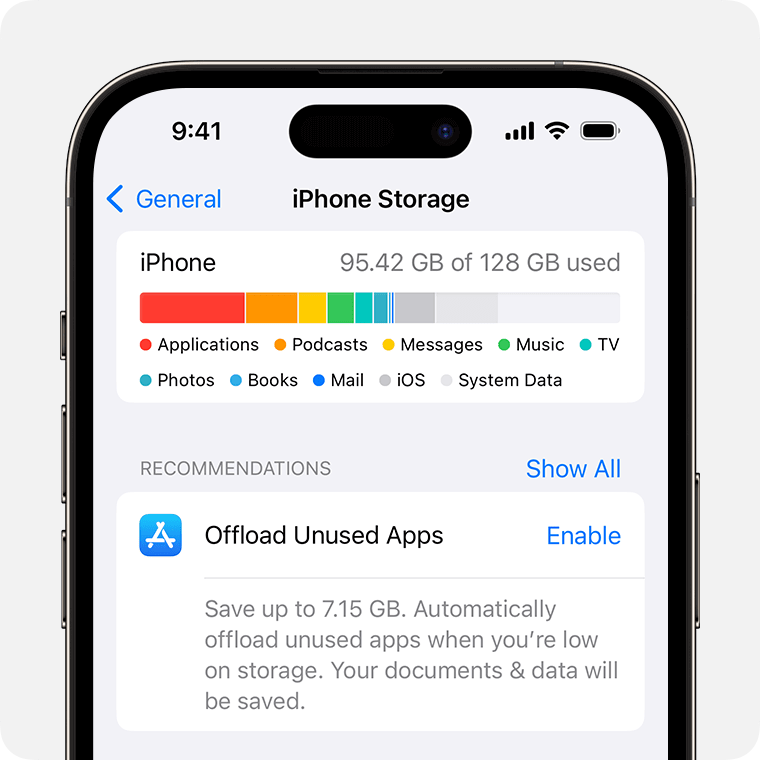
Hãy lưu ý không chỉ tổng dung lượng đã sử dụng mà còn cả mức độ chiếm dụng của mỗi danh mục. Điều này sẽ giúp bạn biết rõ hơn về nơi mà hầu hết dung lượng lưu trữ của bạn sẽ được sử dụng và giúp bạn xác định xem bạn sẽ cần thêm bao nhiêu dung lượng.
Nếu bạn nhận được cảnh báo rằng bộ nhớ của bạn gần đầy, đã đến lúc cân nhắc việc bổ sung thêm dung lượng. Nhưng ngay cả khi bạn chưa sử dụng hết mức, bạn cũng không nên thêm chút không gian cho ảnh, video, lượt tải xuống ứng dụng và cập nhật phần mềm trong tương lai, phải không?
Bước 2: Nâng cấp bộ nhớ iCloud
Một trong những cách dễ nhất để có thêm dung lượng iPhone là nâng cấp dung lượng bạn có trong iCloud. Vì iCloud cung cấp bộ nhớ đám mây an toàn có thể chứa ảnh, video, bản sao lưu, tài liệu, v.v. – và giữ chúng được đồng bộ hóa trên tất cả các thiết bị Apple của bạn.
iCloud bắt đầu với 5 GB dung lượng miễn phí nhưng bạn có thể mở rộng dung lượng này bất kỳ lúc nào. Dưới đây là cách mua dung lượng iCloud:
Đi tới Cài đặt > > iCloud > Quản lý bộ nhớ > Thay đổi gói bộ nhớ để nâng cấp dung lượng iCloud có sẵn của bạn.
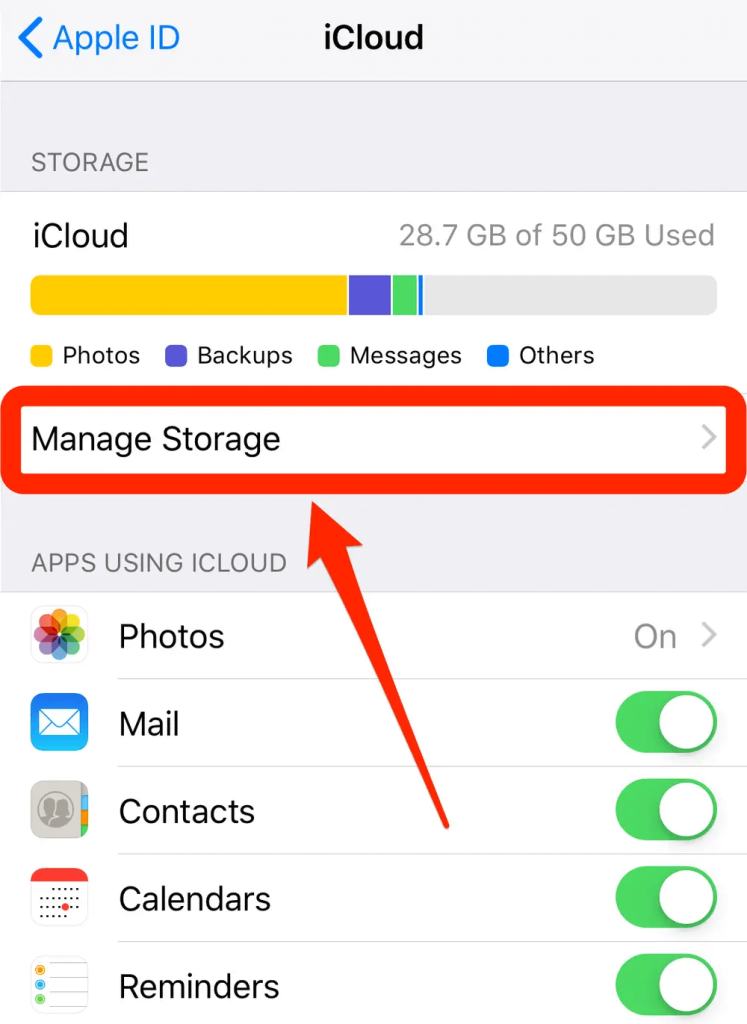
Bạn có thể chọn từ 50 GB với giá 0,99 USD mỗi tháng, 200 GB với giá 2,99 USD mỗi tháng hoặc 2TB với giá 9,99 USD mỗi tháng. (Lưu ý: Giá có thể thay đổi theo khu vực, bạn có thể truy cập Hỗ trợ của Apple để biết thêm thông tin)
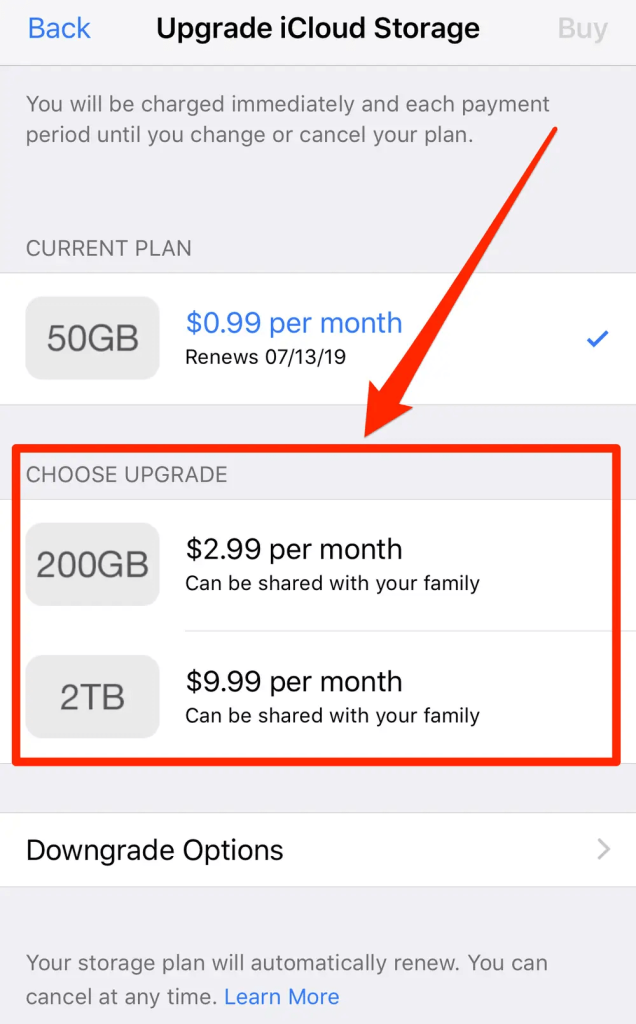
Vì vậy, đây là cách mua dung lượng iPhone. Khi bạn nâng cấp bộ nhớ iCloud , những gigabyte bổ sung đó sẽ có sẵn ngay lập tức để giúp giải phóng dung lượng trên iPhone của bạn và bất kỳ thiết bị Apple nào khác sử dụng tài khoản iCloud đó.
Cũng đọc: Làm cách nào để khắc phục sự cố đầy bộ nhớ iPhone?
Một lưu ý: hãy đảm bảo bạn đang lưu trữ nội dung như ảnh và video trong iCloud thay vì chỉ lưu trữ cục bộ trên iPhone của bạn. Để làm điều này:
- Đi tới Cài đặt > > iCloud và bật Thư viện ảnh iCloud. Điều này sẽ lưu trữ toàn bộ thư viện ảnh của bạn trong iCloud và chỉ giữ lại các hình thu nhỏ có độ phân giải thấp trên iPhone của bạn.
- Tương tự, hãy bật Chia sẻ ảnh iCloud nếu bạn muốn lưu trữ tất cả các album được chia sẻ và nội dung của chúng trong iCloud.
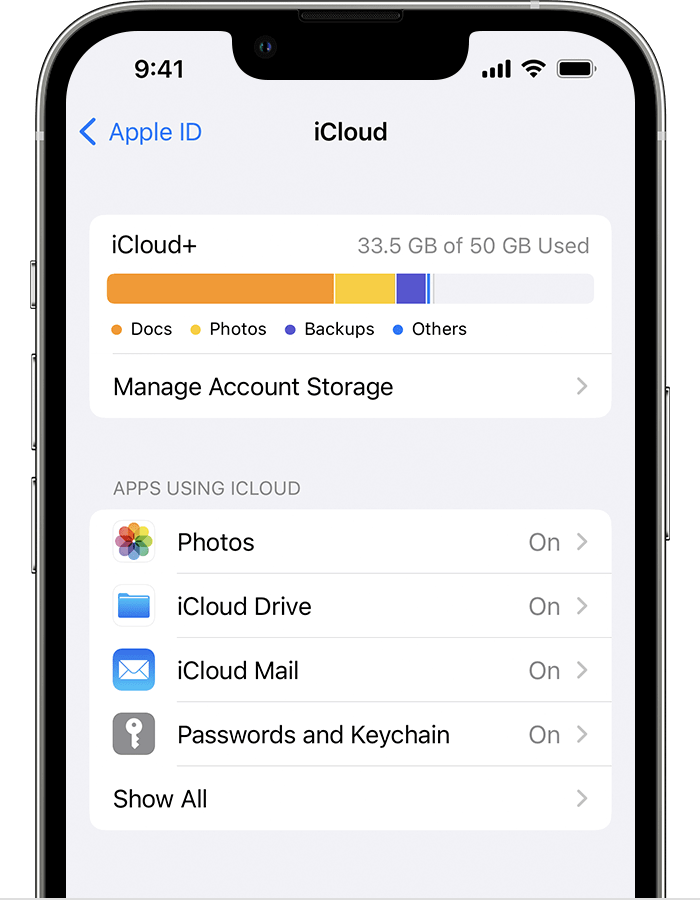
- Hãy bật Tin nhắn trong iCloud để lưu trữ lịch sử iMessage của bạn trên đám mây.
- Bật iCloud Drive để giữ tài liệu và các tệp khác trong iCloud thay vì bộ nhớ thiết bị cục bộ.
- Kiểm tra xem bạn có thường xuyên sao lưu iPhone của mình lên iCloud không. Đi tới Cài đặt > > iCloud > Sao lưu iCloud và đảm bảo tính năng này được bật.
Sau khi ảnh, tin nhắn, tệp và bản sao lưu của bạn đều sử dụng bộ nhớ iCloud thay vì bộ nhớ iPhone cục bộ, bạn sẽ thấy dung lượng được sử dụng trên thiết bị của mình giảm đi. Ngoài ra, bạn sẽ có sẵn tất cả dung lượng iCloud mới cho nhu cầu lưu trữ trong tương lai.
Cũng đọc: Cách xóa rác chiếm dung lượng lưu trữ trong ứng dụng Ảnh trên iPhone của bạn
Làm cách nào để giải phóng dung lượng lưu trữ trên iPhone?
Bạn đang thắc mắc làm cách nào để có thêm dung lượng lưu trữ trên iPhone? Hãy thử các phương pháp được liệt kê bên dưới để giải phóng dung lượng lưu trữ trên thiết bị của bạn.
Phương pháp 1: Nhận thiết bị lưu trữ di động
Vì iPhone không hỗ trợ thẻ SD nên cách duy nhất để tăng dung lượng lưu trữ của bạn là mua thiết bị lưu trữ di động. Bất kỳ thiết bị nào có định dạng HFS+, FAT32, AFPS hoặc exFAT đều có thể được kết nối với iPhone.
Chỉ cần mua một ổ lưu trữ flash và cắm nó vào. Sau đó, di chuyển các tệp của bạn sang ổ flash để giải phóng dung lượng trên iPhone. Nó là dễ dàng!
Phương pháp 2: Sử dụng dịch vụ lưu trữ đám mây trực tuyến
Nếu bạn có ngân sách tiết kiệm, Gói lưu trữ iCloud+ có giá hợp lý. Nhưng nếu không muốn tốn tiền, bạn có thể sử dụng một số dịch vụ lưu trữ đám mây khác nhau trên iPhone của mình. Nhiều dịch vụ trong số này cung cấp tài khoản miễn phí, mỗi tài khoản cung cấp cho bạn ít nhất 5GB dung lượng lưu trữ. Bằng cách này, bạn có thể sử dụng nhiều dịch vụ đám mây miễn phí để giữ cho bộ nhớ iPhone của bạn luôn gọn gàng.
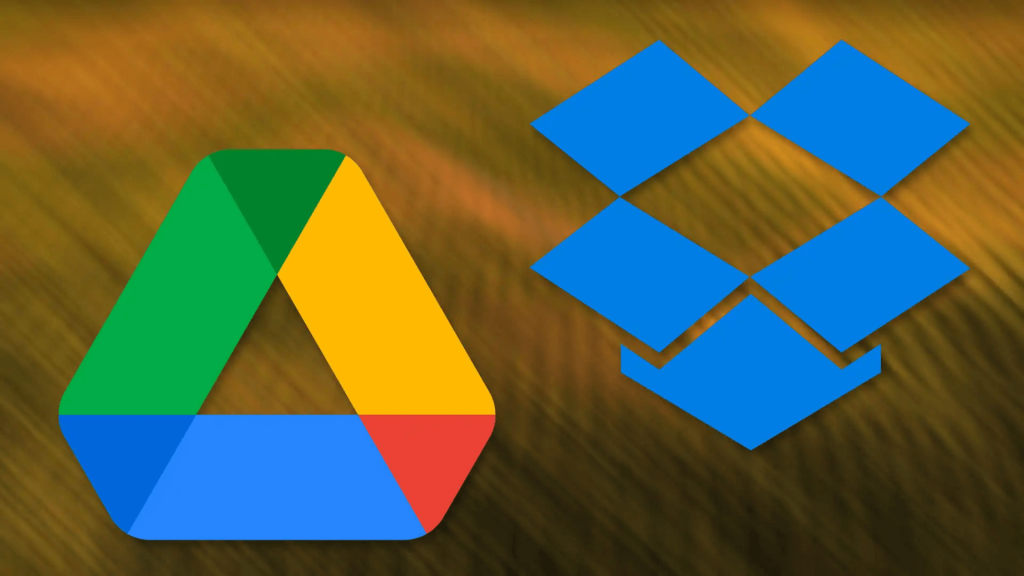
Ngoài iCloud, bạn cũng có thể sử dụng Google Drive, Dropbox, OneDrive, v.v. để có thêm dung lượng đám mây. Đó là một cách đơn giản và tiết kiệm chi phí để giải phóng dung lượng trên thiết bị của bạn!
Phương pháp 3: Tải xuống và cài đặt Trình sửa ảnh trùng lặp
Khi nói đến việc tối ưu hóa bộ nhớ iPhone của bạn, ứng dụng Duplicate Photos Fixer là một công cụ thay đổi cuộc chơi. Đây là một công cụ mạnh mẽ được thiết kế để xác định và xóa các bức ảnh giống hệt hoặc tương tự nhau, ngay lập tức giải phóng dung lượng quý giá trên thiết bị của bạn.
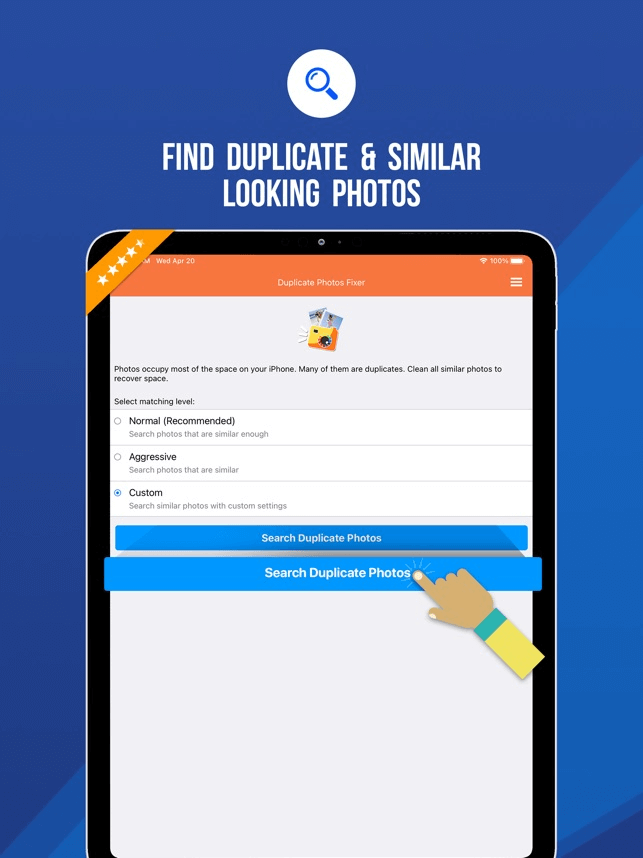
Với giao diện thân thiện với người dùng và khả năng quét hiệu quả, ứng dụng này giúp việc sắp xếp thư viện ảnh của bạn trở nên dễ dàng. Nói lời tạm biệt với việc lãng phí dung lượng và chào đón trải nghiệm iPhone được sắp xếp hợp lý và ngăn nắp hơn. Tải xuống Duplicate Photos Fixer ngay hôm nay và lấy lại không gian mà bạn xứng đáng có được!
Cũng đọc: iPhone Bộ nhớ khác: Nó là gì và làm cách nào để loại bỏ nó?
Phần kết luận
Tóm lại, việc mở rộng dung lượng lưu trữ của iPhone là một bước quan trọng nhằm đảm bảo bạn có nhiều không gian cho tất cả dữ liệu quý giá và những kỷ niệm đáng trân trọng của mình. Bằng cách khám phá các tùy chọn khác nhau do Apple cung cấp, bạn có thể tìm thấy tùy chọn phù hợp hoàn hảo cho nhu cầu cụ thể của mình để mua thêm dung lượng trên iPhone.
Ngoài ra, đối với những người muốn tối đa hóa hiệu quả lưu trữ của mình, hãy cân nhắc sử dụng ứng dụng Duplicate Photos Fixer iOS, một công cụ mạnh mẽ có thể giúp bạn sắp xếp thư viện ảnh của mình và giải phóng nhiều dung lượng hơn nữa. Theo dõi chúng tôi trên mạng xã hội - Facebook , Instagram và YouTube .
Đọc tiếp theo: Duplicate Photo Fixer Pro: Xóa ảnh trùng lặp
































